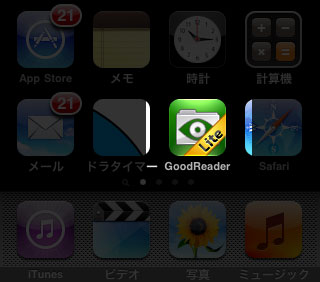追記:2012/01/25 現在はiBooksというアプリで読めますので、公式サイトの情報をご覧下さい。
>>iBooks:iPhone、iPad、および iPod touch で PDF を表示/同期/保存/印刷する方法
前回の記事からの続きです。お待たせしました。もっとうまい方法があるかもしれませんが、以下まとめてみました。
追記:2010/11/5 APPストアにLITE版は無くなっていました残念。
この記事の目次
1.iPhoneでPDFを読むには
1.どうやってPDFファイルを転送するか
2.どうやってPDFを開くか
で、結論としては、Good Reader Lite というソフトを使えば、転送も閲覧も可能とのこと。便利ですね、しかも無料です。
さっそく、iTunes App Storeからダウンロード。
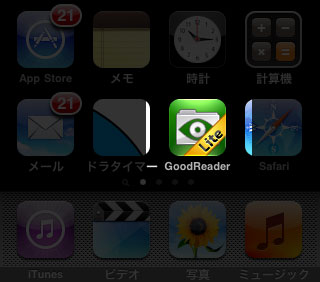
ちなみに無料版ですと、有料版と比べて5つまでしかファイルを扱えないらしいのですが、pdfだけでなく、docやxls、txtなども読めるそうなので、まずはオススメです。
2.Good Reader Lite にPDFを転送する
Good Reader Lite は、無線Lan経由でファイルを転送します。
Good Reader Lite を起動しますと、フォルダ選択画面の下に、Wifi経由転送ボタンがありますので、それをタップします。

そうしますと、iPhoneが転送を受け付ける状態になります。まるでFTPサーバーですね。

ブラウザを起動し、表示されたIPアドレスを入力しますと、転送ページにアクセス出来ます。<<これはGood Reader Lite が表示させているWebページ!
転送したいファイルを選び、アップロードすれば転送完了です。

3.Good Reader Lite でPDFを開く
転送後は、起動時に表示されたフォルダリストのMy Documentsに転送されたファイルがありますので、タップしていけば開くことが出来ます。ちなみに、フォルダリストは以下の意味です。
・iPhone内部のフォルダ(My Documents)
・WEB経由(Web Downloads)
・内部のフォトアルバムから(Import pictures)

4.Dropboxを使った転送
iPhoneでしたら、ドロップボックスというオンラインストレージを使うのがスマートかもしれません(正確にはバックアップサービスらしいですが)。無料で2GBまで利用が可能です。
Dropbox – Home – Online backup, file sync and sharing made easy.
PCにDropbox専用ソフトをダウンロード、インストールします。あとは、Dropboxを起動し画面内のフォルダにPDFファイルをドロップすれば、ネット上のストレージに同期し、ネット経由で、Good Reader Lite でアクセス出来るようになります。
Good Reader Lite を起動し、Web Downloads > Connect to Servers を選びます。

そうしますと、様々なオンラインストレージが一覧されます。その中の、Dropboxを選び、ログインします。
すると、ファイルをMy Documentsに、ダウンロード出来ますので、あとは、前述の操作で開けます。

一度ログインすれば、次回以降はフォルダ設定が一覧の中に出てきますので、ログインを意識することなく、ネットからファイルを取り込めます。
5.iPhoneをUSBメモリのように使いたい
探しましたら、やっぱりありました。PCをiPhoneの母艦に出来ます。
iPhone Explorer – A USB iPhone browser for Mac and PC
インストールして起動しますと、USBでつながれたiPhoneの内部を、USBメモリのように見ることが出来ます。

こちらのブログでは、PDFを任意のフォルダに転送して、Good Reader Lite で読んでいます。いろいろな方法があるものですね。
皆さんも、他にも良い方法がありましたら、教えて下さい。

iPhone 4S/4 PRO GUARD (PHASE 2) (全画面, 防指紋 PGAF-IPH4): 家電・カメラ